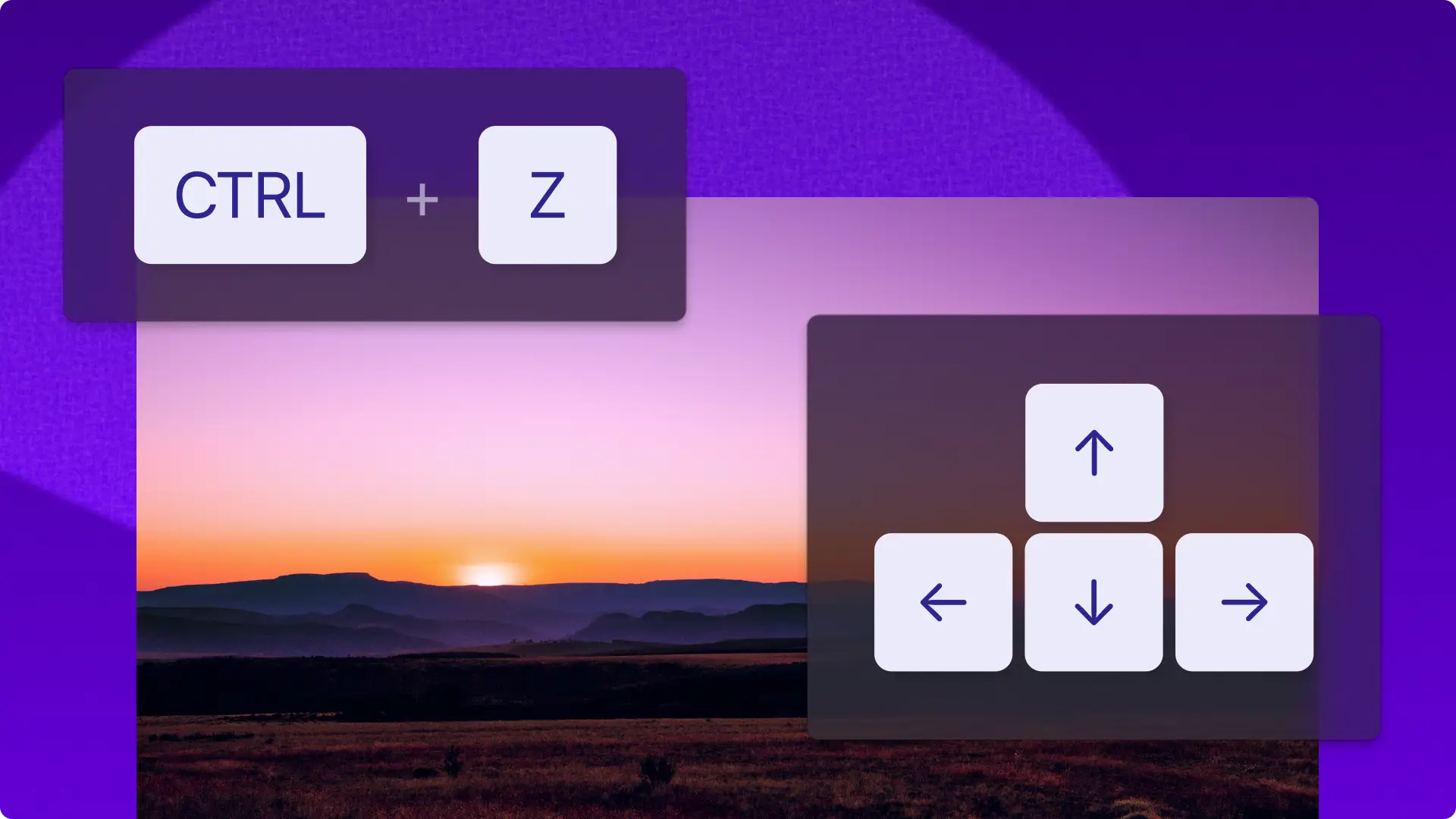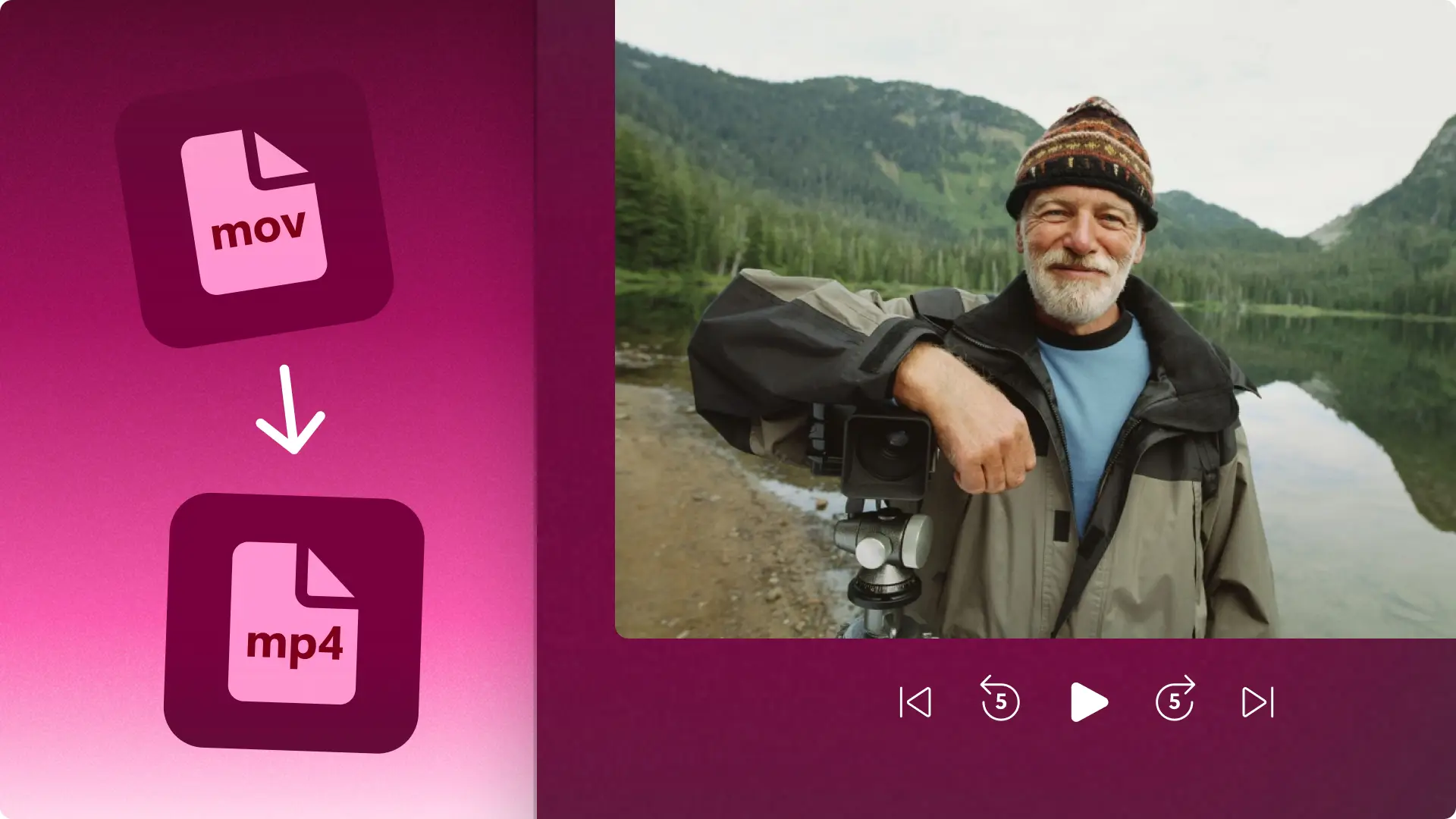Atenție! Capturile de ecran din acest articol sunt din Clipchamp pentru conturile personale. Aceleași principii se aplică și pentru Clipchamp pentru conturile de la locul de muncă sau de la școală.
Pe această pagină
Editează videoclipurile cât ai zice pește, sau cât ți-ar lua să apeși CTRL + Z pe tastatură, la propriu.
Există mai multe modalități de creare a videoclipurilor și mulți utilizatori se bazează pe tastatură în loc de mouse sau cursor. De aceea, Clipchamp conține 45 de taste rapide pentru accesibilitate și ușurință în utilizare.
Economisește timp și adaptează editorul video la fluxul de lucru cu următoarele comenzi de la tastatură din editorul video Clipchamp.
Notă: majoritatea combinațiilor de taste sunt similare pentru Windows și Mac, dar utilizatorii de Mac vor folosi tastele Command și Option, în timp ce utilizatorii de Windows sau Chromebook vor folosi tastele Control și Alt. Tasta Shift de pe Mac poate fi reprezentată în editor cu simbolul ⇧ sau ⇧.
Comenzi rapide de la tastatură generale
Deschiderea comenzilor rapide de la tastatură: CTRL + / sau CMD + /
Anulare: CTRL + Z sau CMD + Z
Refacere: CTRL + Y sau CMD + SHIFT + Z
Divizare: S
Ștergere: DEL sau BACKSPACE
Copiere: CTRL + C sau CMD + C
Lipire: CTRL + V sau CMD + V
Dublare: CTRL + D sau CMD + D
Selectare totală: CTRL + A sau CMD + A
Deselectare totală: ESC
Redare sau pauză: SPACE
Gruparea elementelor selectate: CTRL + G sau CMD + G
Degruparea elementelor selectate: CTRL + ↑ + G sau CMD + SHIFT + G
Mutarea cursorului la început: CTRL + ← sau CMD + ←
Mutarea cursorului la sfârșit: CTRL + → sau CMD + →
Mutarea cursorului înapoi: ←
Mutarea cursorului înainte: →
Mutarea cursorului înapoi (mai mult): SHIFT + ←
Mutarea cursorului înainte (mai mult): SHIFT + →
Derularea cronologiei în sus: ↑
Derularea cronologiei în jos: ↓
Comenzi rapide de la tastatură pentru afișare
Mărire în cronologie: CTRL + = sau CMD + =
Micșorare în cronologie: CTRL + - sau CMD + -
Zoom pentru potrivire în cronologie: CTRL + 0 sau CMD + 0
Restrângerea sau extinderea barei laterale: CTRL + ALT + 2 sau CMD + OPTION + 2
Restrângerea sau extinderea cronologiei: CTRL + ALT + 3 sau CMD + OPTION + 3
Restrângerea sau extinderea barei laterale și a cronologiei: CTRL + ALT + F sau CMD + OPTION + F
Comenzi rapide de la tastatură pentru navigare
Apasă tasta Tab înainte de a folosi următoarele comenzi rapide.
Salt la navigare în bara laterală: ALT + 1 sau OPTION + 1
Salt la bara laterală: ALT + 2 sau OPTION + 2
Salt la cronologie: ALT + 3 sau OPTION + 3
Salt la fereastra de previzualizare: ALT + 4 sau OPTION + 4
Salt la antet/panoul de proprietăți: ALT + 5 sau OPTION + 5
Salt la numele proiectului: ALT + N sau OPTION + N
Salt la upgrade: ALT + U sau OPTION + U
Salt la export: ALT + E sau OPTION + E
Salt la selectorul raportului de aspect: ALT + R sau OPTION + R
Salt la butonul de ajutor: ALT + H sau OPTION + H
Comenzi rapide de la tastatură pentru cronologie
Selectarea elementelor în cronologie
Aceste comenzi rapide de la tastatură sunt identice pentru Windows și Mac.
Selectarea elementului: TAB la element, apoi ENTER
Deselectarea elementului: Având elementele selectate, apasă ESCAPE
Mutarea elementelor în cronologie
Aceste comenzi rapide de la tastatură sunt identice pentru Windows și Mac.
Mutarea elementului la stânga: X + ← sau ține apăsat SHIFT pentru a muta mai mult
Mutarea elementului la dreapta: X + → sau ține apăsat SHIFT pentru a muta mai mult
Mutarea elementului în pista de deasupra: X + ↑ sau SHIFT + X + ↑
Mutarea elementului în pista de dedesubt: X + ↓ sau SHIFT + X + ↓
Confirmarea mutării elementului: ENTER sau RETURN
Trunchierea elementelor în cronologie
Aceste comenzi rapide de la tastatură sunt identice pentru Windows și Mac.
Aceste comenzi rapide funcționează doar atunci când cronologia este deschisă și în focalizare, iar elementul a fost selectat în cronologie.
Trunchiere de la începutul elementului: Z + ← sau → ține apăsat SHIFT pentru a trunchia mai mult
Trunchiere de la sfârșitul elementului: C + ← sau → ține apăsat SHIFT pentru a trunchia mai mult
Vrei să stăpânești cu adevărat Clipchamp? Află cum să folosești editorul video cu inteligență artificială și cum să previzualizezi videoclipurile pe ecran complet.
Editează videoclipurile online în mod gratuit în editorul video Clipchamp sau descarcă aplicația Microsoft Clipchamp pentru Windows.